首页 / 教程
卸载WIN10系统自带的WPS | 卸载win10自带的office
2022-10-25 12:59:00
1.如何卸载win10自带的office
1、右键电脑左下角的开始菜单。
2、在弹出的菜单中选择“控制面板”。3、找到卸载程序并点击。
4、在office2010上右键,点击“卸载”。5、中毒或是系统丢失文件都可能导致无法卸载。
6、中毒的话,那么需要重装系统来解决。7、如果是丢失文件,那么需要重新安装一次office,再进行卸载就可以了。
具体操作:1,进入系统后直接按Win+X组合键即可打开系统快捷菜单/右键点击屏幕左下角的Windows徽标开始按钮,也可以弹出系统快捷菜单。2、打开“控制面板”,点击“卸载“。
3、打开的卸载程序窗口找到需要卸载的office程序软件,然后右击--卸载即可;或者点击需要卸载的office程序软件,点击标题上的“卸载”进行操作。
2.Win10怎样卸载系统自带的内置软件
1 要卸载这些所有内置应用,就要用到Windows PowerShell,它是win10系统自带的一个应用,要打开它,就单击开始菜单中的“所有应用”,然后找到Windows Power Shell的文件夹,右键单击Windows PowerShell(注意不是Windows PowerShell ISE),然后单击以管理员身份运行,就打开了。
2 打开了Windows PowerShell,就开始输入命令了 3 要卸载OneNote,在里面输入 Get-AppxPackage *OneNote* | Remove-AppxPackage 可以复制,回车执行 4 要卸载3D,输入 Get-AppxPackage *3d* | Remove-AppxPackage5 要卸载Camera(相机),输入 Get-AppxPackage *camera* | Remove-AppxPackage6 要卸载邮件和日历,输入 Get-AppxPackage *communi* | Remove-AppxPackage7 要卸载新闻订阅,输入 Get-AppxPackage *bing* | Remove-AppxPackage8 要卸载Groove音乐、电影与电视: Get-AppxPackage *zune* | Remove-AppxPackage9 要卸载人脉,输入 Get-AppxPackage *people* | Remove-AppxPackage10 要卸载手机伴侣(Phone Companion),输入 Get-AppxPackage *phone* | Remove-AppxPackage11 要卸载照片,输入 Get-AppxPackage *photo* | Remove-AppxPackage12 要卸载纸牌游戏,输入 Get-AppxPackage *solit* | Remove-AppxPackage13 要卸载录音机,输入 Get-AppxPackage *soundrec* | Remove-AppxPackage14 要卸载Xbox,输入 Get-AppxPackage *xbox* | Remove-AppxPackage15 在卸载Xbox的时候,会提示有很多错误,其实它已经被卸载了,可以不用担心! 16 所有卸载完成后,就只剩下应用商店了,这个留着吧,有用!卸载完效果如图:。
3.win10系统中怎么卸载自带的软件
卸载win10系统自带的的软件步骤如下:
1、打开小娜,在搜索框中输入“PowerShell”,以管理员身份运行“Windows PowerShell”。
2、首先把所有应用显示出来,在控制台输入命令“Get-AppxPackage”回车键,所有应用信息就都显示出来了。
3、查找要卸载的应用,可以按“Ctrl+F”来查找,比如要卸载系统自带的“照片”应用,可以通过“Ctrl+F”输入“photo”来查找,按“查找下一个”按钮就能找到了。
4、一个应用的信息有很多,需要的只有一个,就是“PackageFullName”,包的名称。把后面的名称“Microsoft.Windows.Photos_15.803.16240.0_x64__8wekyb3d8bbwe”复制下来。
5、在控制台输入命令“Remove-AppxPackage Microsoft.Windows.Photos_15.803.16240.0_x64__8wekyb3d8bbwe”回车键,等待片刻就卸载完了。(前面的Remove-AppxPackage自己敲,后面的包名称可以直接复制,当然可以直接在这里复制过去)
6、打开开始菜单,发现照片应用就被删除了。
7、可以通过此方法继续卸载其他应用,比如视频,直接搜索“Video”,复制命令进行删除,自己敲的话一定要注意大小写,控制台是区分大小写的,写错了就无法删除。
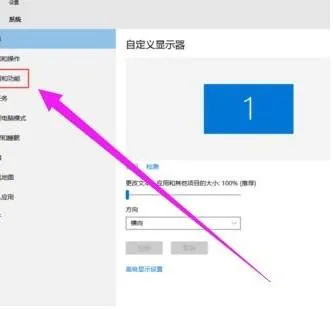
最新内容
| 手机 |
相关内容

手柄连接电脑教程(手柄连接电脑教
手柄连接电脑教程(手柄连接电脑教程win10),手柄,连接,数字,按键,设置,电脑教程,点击,游戏,1. 手柄连接电脑教程win101首先启动电脑上的Xbox
空调外机电脑主板更换教程(空调外
空调外机电脑主板更换教程(空调外机拆主板教程),主板,继电器,火线,更换,万能,教程,接线,低压,1. 空调外机拆主板教程挂机空调继电器更换1.
Win10系统摄像头在哪打开?Win10系统
Win10系统摄像头在哪打开?Win10系统摄像头打开方法,摄像头,系统,方法,选择,点击,更新,功能,驱动程序,Win10系统自带了许多功能,这些功能都是
怎么给电脑安pe系统(电脑pe系统怎
怎么给电脑安pe系统(电脑pe系统怎么装系统),系统,安装,选择,点击,启动,重启,装系统,选项,电脑pe系统怎么装系统点击开始,点击设置,点击更新和
宾馆前台收银电脑系统(宾馆前台收
宾馆前台收银电脑系统(宾馆前台收银电脑系统怎么操作),前台,酒店,收银,操作,宾馆,条码,钥匙,登记,1. 宾馆前台收银电脑系统怎么操作你好,收
金蝶公司erp(金蝶erp管理系统)
金蝶公司erp(金蝶erp管理系统),企业,金蝶,公司,系统,财务软件,中国,计划,服务,1.ERP和金蝶软件有什么区别!1、软件范畴不同:金蝶K3、KIS专业
电脑系统高级选项怎么设置(电脑系
电脑系统高级选项怎么设置(电脑系统配置高级选项怎么设置),设置,选择,指标,选项,机箱,输入,散热器,用户,1. 电脑系统配置高级选项怎么设置Q
尼康d7000使用教程(尼康d7000使用
尼康d7000使用教程(尼康d7000使用教程pdf),模式,使用教程,设置,选择,点击,菜单,转盘,参数,尼康d7000使用教程1、相机顶部右前方的开关就是












